作品编辑界面顶部新增“沙盘编辑”按钮,进入功能模块更加便捷操作流程:进入到作品编辑界面,在顶部切换到“沙盘编辑”按钮,即可进行沙盘编辑工具2.0目前支持“地图沙盘”和“图片沙盘”两种类型地图沙盘:一般用于室外(景区/高校/城市等)的沙盘展示图片沙盘:一般用于户型图/俯视图/平面图等沙盘展示1、支持添加多个沙盘:每个作品最多可添加50个沙盘,超过无法添加;沙盘间拖拽可调整沙盘的先后顺序2、支持调整沙盘封面图:图片沙盘可截取素材部分作为沙盘封面,封面图更新时,同步更新到开场沙盘/场景沙盘中3、沙盘名称:矩阵/图片沙盘支持修改名称,修改后不能同步到素材库;地图沙盘:添加后默认名称为“地图沙盘”,支持重新命名;(一)地图沙盘地图沙盘是以高德地图作为沙盘基础生成,用户在选择地图沙盘后,默认为普通地图,可点击左上角切换为卫星地图点击右侧添加标记,即可进行标记点的编辑包括:标记场景、标记图标(图标颜色,边框颜色,图标缩放)、标题设置等功能1、标记场景设置全景图片:默认对准素材正北(无正北,素材默认视角为正北,支持拖拽缩放,修改“正北方向”)高清矩阵:支持缩放查看全景视频:默认显示封面图,支持点击播放/暂停,默认播放4K视频,播放完成循环播放(二)图片沙盘1、 添加图片沙盘后,弹出设置沙盘图片的正北向弹窗;2、指北针默认正上方是北方,用户可以鼠标按下拖拽调整指北针方向,调整角度精确到0.1度;3、 调整完毕后,点击“完成设置”关闭该弹窗,同时主显示区右上角显示指北针图标标记点的设置同地图沙盘经典专业版和房产版A模板支持设置开场沙盘开场沙盘一般用于景区、地产等占地面积较大的项目,展现效果为点击开场封面中的任意地点即可观看该地点的全景内容例:该案例就是使用了图片沙盘,并设置沙盘为开场封面,浏览者可点击标识点跳转观看全景操作流程:点击“添加沙盘”,即可选取已设置好的沙盘,最多支持添加10个沙盘左侧功能栏新增——场景沙盘功能,批量编辑沙盘更方便支持将当前场景添加的沙盘批量复制到其他场景或批量删除3个典型案例来给讲解沙盘功能的运用
沙盘也称建筑模型,而720云沙盘,可以理解为“基于地图或平面图片(如户型图、俯视图、路线图等),用于快速指引VR漫游观看者全方位了解各漫游场景的分布及位置情况”沙盘应用在VR全景作品中能够提升VR全景浏览者的观感,增加全景内容的丰富性下面我们来看一下沙盘的运用案例吧
沙盘编辑——图片沙盘(手绘地图)第一个给大家介绍的是图片沙盘的应用——大云山国家森林公园,点开该案例能够发现,作品的开场是一张景区地图,点击地图上任意一个黄色标识点,即可跳转到该场景该案例是选用了一张手绘的景区图片作为沙盘,并将该沙盘设置为“开场沙盘”而呈现出的效果图片沙盘主要运用于景区导览、户型展示、场馆引导等方面该手绘地图上的黄色标识点,就是沙盘编辑中的“添加标记点功能”,标记点功能能够让浏览者点击标记点,自动跳转到该场景标记点支持颜色图标大小,选中状态调整沙盘编辑——地图沙盘第二个给大家介绍的是地图沙盘的应用——中国摩天楼VR全景地图点开该案例能够发现该作品的开场使用的是地图沙盘(卫星图),浏览者可以将该地图一直用鼠标滚轮放大,直到看见该建筑的实景该方式主要运用在一些跨区域的全景内容展示中,能够将各个区域的全景内容串联在一个作品中进行展示例如古建筑合集、商超分布图、旅游景区分布图等沙盘编辑——多层沙盘第三个案例给大家介绍的是“多层沙盘”,该编辑方式主要运用于户型图,家装设计等方面该案例的房子共有5层,每一层的房间构造设计均不相同,在每一层中都需要设置一个沙盘地图,引导浏览者观看多层沙盘的设置,需要进入到沙盘编辑的界面,首先添加多个沙盘,并将沙盘命名更改每层的名称,其次在各层的沙盘中添加相应的跳转标识点即可好了,今天的沙盘案例分享就到这里啦,如果你有更好的建议,或者是在操作中产生的疑问,均可在下方留言

(图片来源网络,侵删)



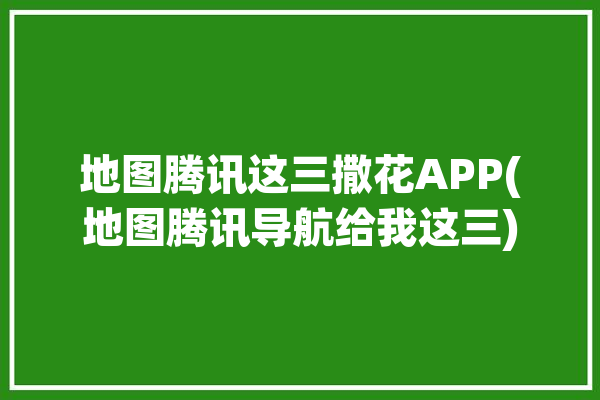




0 评论